はじめに
対象読者
- Apple Silicon M1, M2搭載のMacの購入を検討している
- メモリを16GBしか積んでないことに不安を感じている、疑問を抱いている
- ユニファイドメモリについて情報を集めている
- ユニファイドメモリと通常のメモリの違いをわかりやすく知りたい
2020年にApple Silicon搭載の新型Macが発表されました。
しかしどの製品もメモリが最大で16GBしか積めないとのことで私は見送りを検討していました。
しかし購入したyoutuberの皆さんの感想を聴くと、「Macbook Air メモリ8GBでも動画編集できる」という声が多い。
というか物足りないという人は見かけない。検索しても出てこない。
メモリを大量に必要とするはずの動画編集でメモリが8GBで足りるとはどういうことなのか?
名称が「ユニファイド」メモリになったことにやはり従来のメモリとの違いがあるのか?
気になったので調べてみた結果、それなりにわかってきました。
基本情報技術者の勉強がここに来て役に立ちました。
解説していきます。
この記事からわかること
- 通常のメモリとユニファイドメモリの違い
- M1 Macを実際にDTMで使っている筆者の所感
- Apple Siliconシリーズ(M1, M2など)のmac新品同様品を数万円単位安く買う方法

奈沼 蓮
DTMer(作編曲、サウンドデザイン、ミキシング、マスタリング)
ライブハウスPAエンジニア
新型ウイルスでライブハウスが長期休業になっている間、仕事の将来性に不安を感じたのでキャリアチェンジのために基本情報技術者の資格を取得した。しかし転職してないので今のところあまり役に立っていない。
本記事はアフィリエイト広告を含みます。
一方で関連する商品は筆者が自費で購入した者であり、第三者からの提供は受けておりません。
そもそも「メモリ」とはどんな役割のパーツなのか?

メモリは「処理中のデータの一時保存」をするパーツ
まずは「メモリ」がPCにおいてどんな役割のパーツなのかをおさらいします。
メモリは「CPUの処理に必要なデータを記憶しておく」パーツです。
近い役割のものとして、HDDやSSDもデータを記憶しておくためのパーツです。
それらと大きく異なる点は「メモリに記録するデータは高速ですぐに使う必要のあるもの」という点です。
わかりやすくするために例えを用います。
私はこうしてブログを書いていますが、書いている時は机の上に記事を書くための参考資料がたくさんあります。
集めた情報をすぐに確認できるように、机の上にKindleや紙の本、セカンドディスプレイにSafariで開いたIT系の記事が立ち上がっています。
この状況では「ブログ記事を書く」という処理をするために「すぐ使う情報を集めておくところ」として机の上がメモリに相当します。
机の上は決して広くありませんが、必要なものだけ出しておくならいちいち本棚に本を取りに行ったりしなくて済むので時間の節約になります。
高速処理できる記憶領域である代わりに、値段は高い
実際のメモリも容量はHDDやSSDに比べるとかなり小さいですが、HDDやSSDよりもデータを高速でやり取りできます。
「それじゃあメモリを2TBとか積んじゃえば高速になるし、SSDもHDDも要らないんじゃない?」
と疑問に思うかもしれません。
しかしそうしないのにはいくつか理由があり、最も大きいのは「記憶領域あたりのコストが高い」という点です。
実際AppleのMac Proでメモリを1.5TB積めるオプションが存在しますが、そのオプション部分だけで225万円(税別)です。めっちゃ高い。
HDDならもっと領域の広い2TBでも8000円あれば買えますし、SSDでも2TBならせいぜい5万円です。
本当に高速で処理をするために必要なデータを記録しておく場所が「メモリ」というパーツです。
パソコンでは「高速に呼び出す必要があるデータ」は「メモリ」に、「呼び出しに少し時間がかかってもいいデータ」は「HDDやSSD」に保存するようになっている。よく「作業台」と「物置」に例えられる。
ユニファイドメモリはメモリが小さくて済む「共有メモリ」の側面を持つ
M1で搭載された「ユニファイドメモリ」は画期的な要素をいくつも持っています。
その中でも「なぜメモリが小さくて済むのか?」という点に関しては「共有メモリ」の側面が大きく貢献しています。
「共有メモリを持たない」コンピューターの処理解説
ここから話がややこしくなってきますが、図を用いてなるべくわかりやすく書いていきます。
早速とても重要な点ですが、
「共有メモリを持たない」通常のコンピューターでは、複数のCPUで同じメモリ領域に同時にアクセスすることができません。

このままだとせっかくCPUが2個以上あってもあまり意味がなく、作業が速まりません。
専門的にはこの状態を「フォン・ノイマン・ボトルネック」と言います。
そのため並行して作業ができるように、処理対象データのメモリ領域をメモリ上にコピーします。
こうするとメモリ容量の許す限りCPUの数だけ並列処理ができて作業を高速化できます。
しかしメモリ領域を圧迫してしまうデメリットがあります。
共有メモリでは「複数のCPUで同時に同じメモリ領域を処理できる」
共有メモリでないコンピューターの処理がわかると、共有メモリの利点がわかります。
それは「複数のCPUで同時に同じメモリ領域にアクセスできる」ということです。
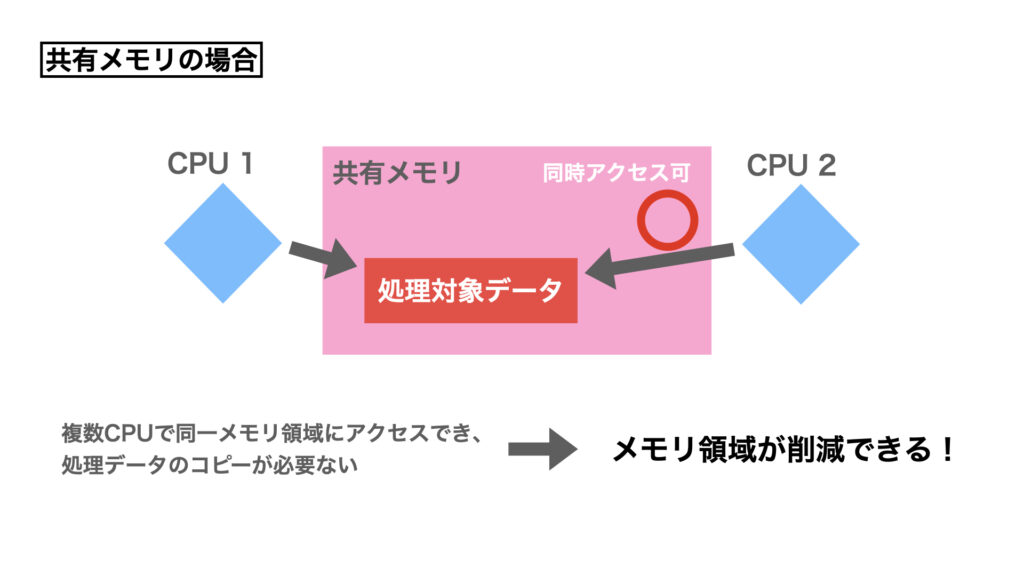
並列処理のために作業するメモリ領域をコピーする必要がなくなるため、メモリ容量を節約できます。
これが共有メモリの長所であり、「小さいメモリ容量で済む」理由です。
実際は簡単に実現できるわけではなく、共有メモリの発想や技術自体は10年以上前からあったようです。
しかし「メモリの一貫性の問題」や「搭載できるCPUやメモリ容量の制限のデメリット」を抱えていたり、「Intel製チップが共有メモリに向いた設計ではない」などの課題がありました。
それらをAppleは自社設計のチップ、つまりIntel製でなく「実用的なユニファイドメモリを実現するために設計した」チップによって実装可能にしたというところに革新性があります。
M1チップ上では「Fabric」がデータの多方面アクセスを可能にしている
M1チップの構成を見ると「Fabric」というユニットでCPU,GPU,DRAM(メモリ)などが繋がっています。
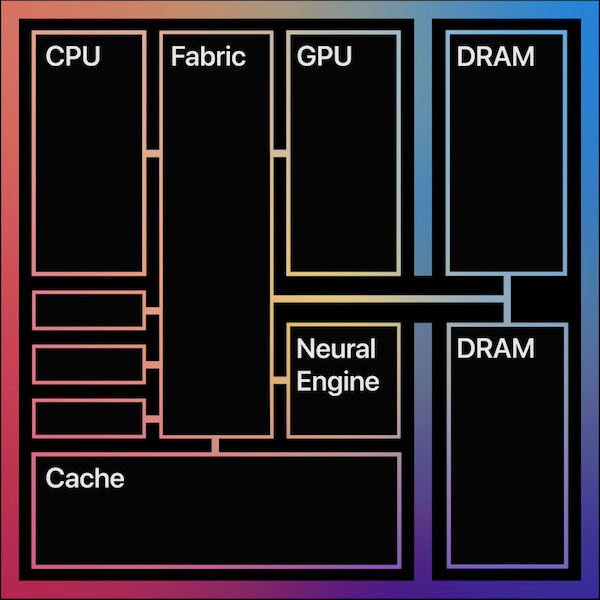
画像引用元 : apple.com
詳しい原理はわかりませんが、Fabric(繊維の意)の表現からして、
「繊維のように複数のデータの通り道を持った回路」
のようなものと考えられます。
Fabricがフォン・ノイマン・ボトルネックを解決し、メモリの共有化を実現しているようです。
このように複数のCPUで共通のメモリ領域にアクセスできる構造を
「ユニファイドメモリアーキテクチャ(UMA)」
と呼びます。
今回のM1チップはCPUだけでなくGPUも共通メモリ領域にアクセスできるので特に
「ヘテロジニアスUMA(hUMA)」
と分類されます。
ユニファイドメモリは通常のメモリと違い、「複数のCPUが同じメモリ領域を使える(メモリの共有化)」ができる。
そのため通常のメモリよりも狭いメモリ領域でもデータ処理で支障をきたしにくい。
ユニファイド16GBメモリのDTMにおける実力

ここまでが長くなりましたがやっと本題2つ目です。
筆者利用環境での所感
私自身2021年3月にM1 mac mini(2020年モデル)を購入し、DTMやこの記事の執筆で使っています。
- モデル : 2020年
- OS : 13.4
- ユニファイドメモリ : 16GB
- SSD : 2TB
自分の経験とDTMer系Youtuberの方々の検証動画をいくつか観てみたところある程度わかったことをまとめます。
- ほぼ全てのDAWはApple Silicon(M1, M2チップ)に対応済み。
- 以前はApple Silicon用にプログラムを読み直してくれる(エミュレートしてくれる)Rosetta 2が必要なことが多かったが、現在は他社製プラグインもほぼ全てネイティブ環境で正常動作。
- DAWではGPUはほとんど使わないのでhUMAの恩恵は小さい。(動画編集などでは恩恵が大きい)
M1の仮想メモリはホントのメモリに迫真する速さ
やや極端な例ですが、Sounduno(サウンドウーノ)の宇野さんという方がM1 Mac mini 16GBユニファイドメモリのメモリに負荷をかける検証を動画付きで公開していました。(現在は該当ページが無くなっています。)
検証に用いた「Sampler」というプラグインはLogic付属の純正なので、比較的動きやすい部類のプラグインです。
とはいえ210トラックもSamplerを立ち上げて検証することで、かなり参考になる情報が見えてきています。
メモリ32GBのIntel Mac miniでは立ち上げ後にすんなり再生できたプロジェクトファイルが、ユニファイドメモリ16GB M1 Mac miniでは400GBを超える大量の仮想メモリを消費した後に再生可能になるという現象がポイントです。
実際にあるメモリの記憶領域に関係なく、大量のメモリがあるとCPUに想定させて処理を行うためのもの。
これによって例えば8GBのメモリしか実際には搭載されていなくても、16GBのメモリを消費するような処理がある程度できる。
実際はメモリの隙間の空いた領域を活用していたり、SSDやHDDの記憶領域をメモリの代わりに使う。
(後者の場合、メモリよりSSDやHDDの方がアクセス速度が遅いので完全に同等の処理ができるわけではない)
メモリがユニファイドになったからと言っても、実際のメモリ領域の差は完全に埋まるわけではないようです。
とはいえ、仮想メモリとして利用している内蔵SSDが「M.2」なのでDTM用途であれば音源再生に必要な速度は維持できるという点はすごいと思います。
SSDのうち、現状最も速いデータ転送速度を持つPCIe系の規格。数年前まではSATA3という規格が専ら主流で、対応機種も豊富であり、今でも売っている物のほとんどはSATA3だが、M.2も最近少しずつシェアを拡大している。
SSDの速度がメモリに近づいてきているおかげで、これまでできなかったことができるようになってます。
立ち上げ後のレインボーカーソルの待ち時間がややストレスにはなりますが、そこを我慢すれば「ちゃんと再生して音が聴ける」のは大きいです。
今までのSATA3 SSDで仮想メモリなら「確認に支障がでるレイテンシが生じる」とか、最悪「そもそもプロジェクトファイルが開けない」事態でした。

筆者は以前、メモリ8GBのmacbook(intel製CPU 2017年モデル)でBFD3とTrilian含むLogicプロジェクトファイルを作成したところ、一度閉じたら開けないファイルになったことがあります。処理負荷にmacbookが耐えられなかったようです。
M1 macのDTMで本当に足を引っ張るのはメモリではなくCPUかも
筆者がM1 macminiを使ってDTMをやっていて、以前「重すぎて立ち上がらないプロジェクトファイル」ができてしまったことがあります。
アクティビティモニタなどで原因を調べたところ、メモリ不足が原因ではなく「CPUのパワー不足」が原因でした。
いろいろ検証したところ、CPUにトドメを刺したのはiZotopeのOzone 9のようです。
ちなみに当時Ozone 9はiZotope公式がRosseta経由でのM1対応を発表しており、Logicのプラグイン検証でも何の問題もありませんでした。
プロジェクトファイルでの作業中にOzoneを呼び出すのはCPU負荷をモニターする限り全然問題ないです。
ただしOzoneを挿したプロジェクトファイルを一度閉じて再度開こうとすると、レインボーカーソルが出てLogicが「応答なし」になり開けません。
この状態をモニターしたところ、メモリ負荷は全体の4割ほどでしたが、CPUが性能天井打ちまくってました。
有志の検証によってM1 mac搭載のCPUは「シングル性能は高いがマルチ性能が低い」と分かっています。
おそらくLogicプロジェクトファイル立ち上げではマルチ性能が必要であり、当時のバージョンのOzone 9の負荷にはCPUが耐えられなかったのでしょう。
追伸 : 現在はOzoneネイティブ対応&M2世代なので心配不要
ちなみに現在(2023年9月)はOzone 11が出ており、Apple Siliconにネイティブ対応しています。
Macの現行製品もM2にグレードアップしているので、Ozoneでの処理落ちはもう心配要らないと思われます。
Apple Silicon mac新品同様品を数万円単位安く買える「整備済製品」
この記事でいろいろ不安を解消できた人は、
「Apple Siliconのmac買おうかな」
と思っているでしょう。
でもAppleから普通に買うより数万円単位で安く買える方法があります。
具体的にはスペックの元値によりますが、2万 ~ 8万円くらい安く買えます。
それが「Amazon Renewed」です。
これはAmazon認定業者によってデジタル製品の新品同様レベルの中古品が購入できるサービスです。
もちろんApple Siliconシリーズのmac miniやmacbook proなども含まれています。
Apple公式でも同様のサービスが「認定整備済製品(refurbished)」としてあります。
それにかなり近いです。
結局AmazonとAppleのどちらが安いか?はちょっとわかりませんでした。
というのも完全な新品と違い、在庫限りでの価格設定のため、同じ仕様のものを見つけられず値段の比較ができませんでした。
Apple公式側は1年の保証がついていますが、Amazon Renewedでも約半年(180日間)の保証がついています。
新品であることにこだわりが無いなら、整備済製品はチェックする価値大ありです。
現行のmac mini(M1, M2)を買ったらついでに買っておきたいもの
DTM用にはUSBスロットが全く足りない
現行のmac miniはDTM用途で使うにはUSBスロット数が全然足りません。
USB Type-Cが2スロット、Type-Aが2スロットのみです。
通常のマウスや文字キーボードに加えて、MIDIキーボード、MIDIパッド、ライセンスドングル、オーディオインターフェース、USBメモリ、バックアップディスクなどDTMで必要なものを繋ぐにはUSBハブが必須です。
\ 筆者も使ってるおすすめのUSBハブはこれ!/
上のUSBハブであれば、Type-Cのスロットを1つ使う代わりに、Type-Aを3スロット、Type-Cを1スロット追加できます。
ついでにSDカードスロット、micro SDカードスロットも1個ずつ増えます。



筆者は今まで数社のUSBハブを試してみましたが、Satechiのものがデザイン、質感、動作安定性どれをとっても文句なしで気に入っています。
まとめ DTM用途ならプロ級ヘビーユーザー以外不足無し
今回の記事ではM1チップ搭載のMacが「なぜメモリ16GBで事足りる(ように見える)のか」という点について解説、考察しました。
主な理由としては
- ユニファイドメモリになったことで「共有メモリ的側面」を持ち、メモリ領域が節約できている
- SSDがM.2になったことで高速化し、SSD上に仮想メモリ領域を作ってもある程度処理速度を保てるようになった
これら2点です。
DTM用途であればメモリ不足時に生じるM.2 SSDの仮想メモリでも支障なさそうです。
一方で「メインのDTM用PCがメモリ128GB積んでる」とか、「プロジェクトトラック数が3桁行くのは日常」とかいう人が購入するなら今後も他の検証などで情報集めていく必要がありそうです。
2023年現在、プラグイン各社Apple Siliconチップへのネイティブ対応は完了したと言えます。
余程ハイスペックなCPUやメモリに負荷をかけた使い方のDTMerでないなら、買っても後悔することにはなりません。
今回の記事は以上です!
お役に立てれば幸いです。
付録 : 参考文献・参考リンク集
今回記事を書くにあたって様々なページ、書籍を参考にしました。
情報の確認などに活用ください。
Wikipedia : 「共有メモリ」「ユニファイドメモリアーキテクチャ」












コメント
コメント一覧 (2件)
M1の16GB買いました。ドラムとシンセのプラグイン立ち上げて6ch位目を作り始めると「私、これ以上無理です。」みたいな動作をし始めるので32GBは欲しいなと思いました。
多分ブログ主さんより持っているプラグインの数少ないと思います。
どうやってそのメモリ数で足りるのか知りたいです。
コメントありがとうございます!
「どうやってそのメモリ数(ユニファイド16GB)で足りるのか知りたい」とのことですが、私自身特殊なことはやっていないと思います。
以前私はIntelベースのMacbookPro(2017年)メモリ8GBでDAWをしていましたが、BFD3入りのロックバンド曲プロジェクトファイルで、アンプシュミレーターやピアノ音源、リバーブトラックなど18トラック前後は使えていました。
その経験から、DNB大好きな人さんの動作不良はメモリ不足由来ではない気がしています。
DNB大好きな人さんの詳細な利用状況がわからないので様々な原因が考えられます。
一度、動作不良になるDAWプロジェクトファイルを走らせた状態で、MacOS付属Appである「アクティビティモニタ」を立ち上げ、メモリ使用状況、CPU使用状況、ディスク使用状況を観察してみてください。
Macのどの部分に負担がかかっているかがわかると思います。